Bạn đang muốn kết nối laptop với tivi qua wifi để có thể xem nội dung trên màn hình lớn cùng với gia đình, bạn bè. Vậy cách thực hiện kết nối như thế nào? Hãy cùng trung tâm Limosa đi tìm hiểu ngay thông qua bài viết dưới đây nhé.

MỤC LỤC
1. Cách kết nối laptop với tivi qua wifi direct.
Wifi direct là một công cụ giống với Bluetooth cho phép truyền tải dữ liệu, âm thanh hình ảnh từ laptop lên tivi với tốc độ cực kỳ mạnh mẽ.
Dưới đây là một số cách thực hiện kết nối máy tính với tivi qua wifi như sau:
Đầu tiên bạn bật wifi direct trên tivi.
- Kết nối laptop tivi lg qua wifi.
Bước 1: Trên remote, bạn bấm vào Menu.
Bước 2: Chọn cài đặt và nhấn mạng, sau đó chọn WiFi Direct là xong.
- Cách kết nối máy tính với tivi samsung qua wifi.
Bước 1: Chọn menu trên điều khiển remote.
Bước 2: Truy cập vào phần cài đặt chuyên môn và chọn wifi trực tiếp.
- Kết nối máy tính với tivi sony qua wifi
Các bạn làm theo các bước sau:
Bước 1: Tại remote tivi, bạn bấm vào “Home” và chọn cài đặt. Sau đó nhấn “Cài đặt hệ thống” và chọn “mạng”. Lúc này bạn chọn WiFi Direct, sau đó nhấn Bật.
Bước 2: Bạn vào mục Cài đặt WiFi Direct, bấm nút OPTIONS trên remote và chọn Tài liệu hướng dẫn, chọn các phương pháp khác.
Lưu ý: Bạn sẽ nhìn thấy mục SSID trên tivi đó chính là tên WiFi, còn mục WPA là mật khẩu WiFi Direct.
Tiếp theo bạn tiến hành kết nối màn hình laptop với tivi là xong, mọi nội dung sẽ được hiển thị lên tivi rõ nhé.
Đó là cách kết nối laptop với tivi qua wifi direct vô cùng đơn giản, hãy thực hiện ngay để được trải nghiệm tính năng mới mẻ này nhé.
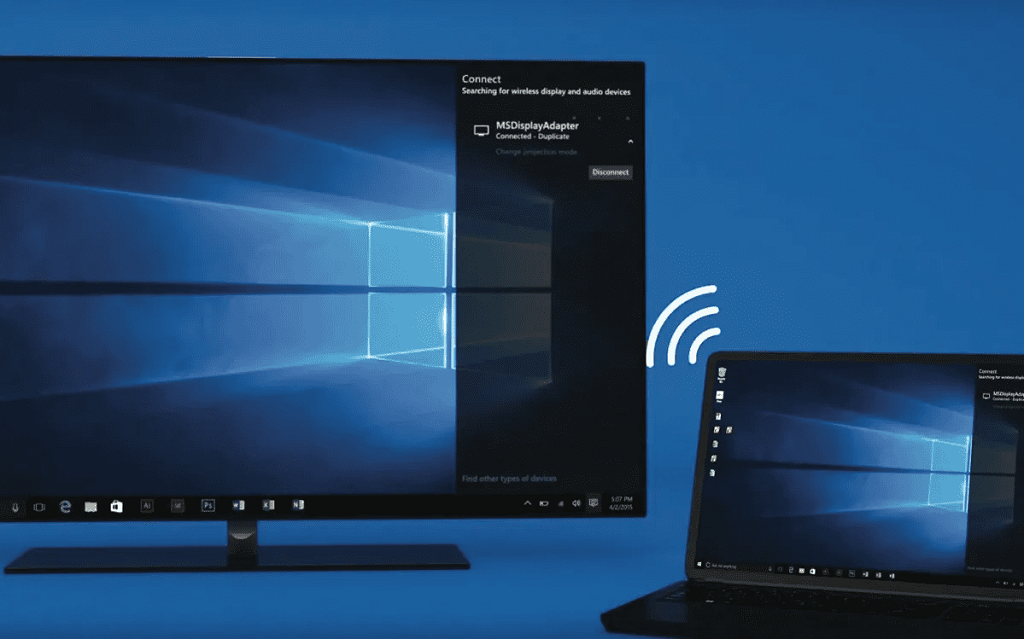
2. Cách chiếu màn hình laptop lên tivi qua wifi Display.
Wifi Display hay thường viết tắt là WiDi, đây là một cách kết nối không dây laptop với tivi qua hệ thống Wifi do Intel phát triển, được mọi người áp dụng rất nhiều.
Để có thể thực hiện cách này thì 2 thiết bị của bạn bắt buộc phải kết nối chung một mạng wifi.
Tùy từng loại hệ điều hành máy tình sẽ có cách thực hiện khác nhau, do đó bạn cần chú ý và làm theo hướng dẫn sau;
- Đối với laptop Windows 7, 8, 8.1
Bước 1: Bạn bật tính năng Wifi Display trên tivi lên (tuỳ tivi có thể được đặt tên là Widi, Wifi Display, Wireless Display, Screen Share). Lúc này, tên tivi và mật mã sẽ hiển thị ra.
Bước 2: Thực hiện mở tính năng Wifi Display trên laptop.
Đối với laptop Windows 7: Bạn tải phần mềm Widi về, sau đó tiến hành cài đặt và truy cập phần mềm. Lúc này, laptop sẽ quét tìm tivi có thể kết nối, bạn chọn vào tivi và nhập mật mã khi laptop yêu cầu.
Đối với laptop Window 8, 8.1: Bạn đưa chuột sang bên phải màn hình, chọn menu Devices, sau đó chọn Project và nhấn Add a Wireless Display. Tiếp theo bạn hãy chọn tivi muốn kết nối và nhập mật mã đã hiển thị trên tivi.
Bước 3: Sau khi thực hiện kết nối laptop với tivi qua wifi thành công, mọi nội dung gì bạn mở trên laptop đều sẽ được trình chiếu trên tivi với hình ảnh sắc nét và âm thanh sống động.
- Đối với laptop Windows 10.
Với hệ điều hành win 10 sẽ có các bước kết nối như sau:
Bước 1: Mở bản tùy chọn bằng cách nhấn nút “ Start”.
Bước 2: Bạn truy cập vào phần cài đặt và chọn “Devices”.
Bước 3: Nhấn chọn “Add Bluetooth or other device” và chọn “Wireless display or dock”.
Bước 4: Lúc này, máy tính của bạn sẽ tự động dò tìm kết nối xung quanh, bạn chọn vào tên tivi của mình là xong.
Sau khi bạn bấm “chấp nhận” để chia sẻ màn hình laptop lên tivi, lúc này bạn có thể thỏa thích nghe nhạc, xem phim, lướt web… trên màn hình lớn vô cùng tiện lợi.
Như vậy, chỉ với vài bước đơn giản là bạn có thể kết nối laptop với tivi qua wifi display rồi. Đây là cách kết nối máy tính với tivi không dây vô cùng hiệu quả, tốc độ đường truyền nhanh, bạn hãy tham khảo ngay nhé.
3. Những lưu ý khi kết nối laptop với tivi qua wifi.
Để quá trình kết nối diễn ra hiệu quả thì bạn cần lưu ý một số vấn đề sau:
- Tùy từng loại laptop với mỗi hệ điều hành sẽ có giao diện và cách kết nối khác nhau, dó đó bạn cần chú ý áp dụng cách phù hợp nhé.
- Điều kiện tiên quyết là laptop và tivi của bạn phải được kết nối chung một mạng wifi.
- Nắm rõ các bước thực hiện để không bị gặp cản trở trong quá trình thực hiện kết nối.
- Cần đặt nguồn phát wifi ở gần tivi và laptop để đường truyền tín hiệu mạng được ổn định, mạnh giúp quá trình kết nối diễn ra nhanh và ổn định hơn.
- Kiểm tra máy tính và laptop có được hỗ trợ các tính năng trên hay không trước khi đi vào kết nối để tránh mất thời gian.
- Chú ý mỗi tivi chỉ kết nối được với một thiết bị nhất định.
- Chỉ các smart tivi mới có thể kết nối qua wifi, bạn cần lưu ý nhé.
Trên đây là bài viết hướng dẫn kết nối laptop với tivi qua wifi mà trung tâm Limosa muốn gửi tới bạn. Hy vọng những thông tin này sẽ đem lại nhiều kiến thức bổ ích cho bạn. Mọi thông tin chi tiết xin vui lòng liên hệ cho chúng tôi để được hỗ trợ sớm nhất nhé.
—————-
XEM THÊM CÁC DỊCH VỤ SỬA CHỮA TIVI TẠI LIMOSA

 Thời Gian Làm Việc: Thứ 2 - Chủ nhật : 8h - 20h
Thời Gian Làm Việc: Thứ 2 - Chủ nhật : 8h - 20h Hotline: 1900 2276
Hotline: 1900 2276









